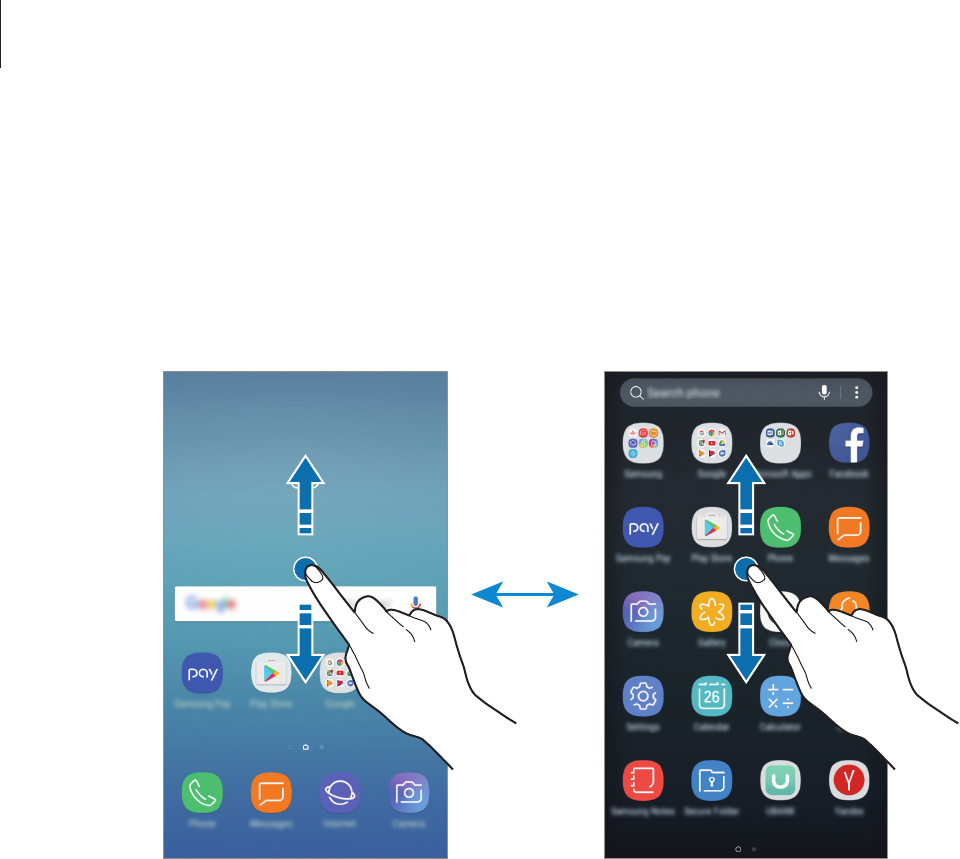-
Ik heb mijn gsm-nummer moeten verbergen voor het werk. Ik krijg dit niet meer ongedaan gemaakt. Nu mag mijn gsm-nummer wel terug te zien zijn. Hoe gaat dit? Gesteld op 28-6-2020 om 20:48
Reageer op deze vraag Misbruik melden -
nieuwe samsung a 40 ontvangen, taal is in hongaars, Hoe nu verder? Gesteld op 15-4-2020 om 18:15
Reageer op deze vraag Misbruik melden -
Is het mogelijk om met de camera foto's te maken met daarop automatisch de datum aangegeven?
Reageer op deze vraag Misbruik melden
Gesteld op 19-12-2019 om 16:25-
Ga naar Galerij, klik linksonder op Foto's, open rechtsboven de drie stipjes, klik op Instellingen (genaamd Galerij-instellingen), ga naar Opties weergeven en schakel Datum en locatie in. Geantwoord op 19-12-2019 om 17:24
Waardeer dit antwoord (2) Misbruik melden
-
-
Gsm blijft op vergrendelscherm staan. Na de ontgrendeld ode blijft de gsm op vergrendeld staan en doet niets. Gesteld op 6-2-2019 om 06:36
Reageer op deze vraag Misbruik melden-
Misschien eens opnieuw opstarten proberen. Geantwoord op 6-2-2019 om 13:46
Waardeer dit antwoord Misbruik melden
-
-
ik zou graag weer een balk met suggesties willen hebben ofwel het vroegere t9. hoe doe ik dat? Gesteld op 7-9-2018 om 19:46
Reageer op deze vraag Misbruik melden-
Ga naar Instellingen > Algemeen beheer > taal en invoer > toetsenborden > schermtoetsenbord > Samsung toetsenbord > slim typen > voorspellende tekst op AAN zetten.
Waardeer dit antwoord (1) Misbruik melden
Geantwoord op 7-9-2018 om 20:07
-
-
Ik wil een 2. taal op het toetsenbord gebruiken. Hoe doe ik dat Gesteld op 6-9-2018 om 10:54
Reageer op deze vraag Misbruik melden-
Ga naar Instellingen > Algemeen Beheer > Taal en invoer> Taal > voeg d.m.v. groene + nieuwe talen toe. Geantwoord op 6-9-2018 om 15:00
Waardeer dit antwoord Misbruik melden
-
-
Hoe kan ik mijn vinger afdruk weer verwijderen van mijn j5 Gesteld op 6-7-2018 om 13:10
Reageer op deze vraag Misbruik melden-
Instellingen; Schermvergrendeling en beveiliging: Type schermbeveiliging: voer huidige vingerafdruk in: ga naar Biometrie/Vingerafdrukken en zet "geregistreerd" uit (bolletje naar grijs en naar links). Geantwoord op 6-7-2018 om 15:42
Waardeer dit antwoord Misbruik melden
-
-
Is er handboek te koop Samsung Galaxy SM-J530F/DS? Gesteld op 8-6-2018 om 08:12
Reageer op deze vraag Misbruik melden-
Is het niet veel eenvoudiger om -via deze pagina- de gebruikershandleiding te downloaden of een link daar naartoe op te slaan? Ook dan kun je rustig bladeren in alle onderwerpen zonder weer een stapel papier.
Waardeer dit antwoord Misbruik melden
U stelt uw vraag tenslotte ook on-line. Geantwoord op 8-6-2018 om 09:47
-
-
Hoe kan ik de pincode van de sim -kaart ontgrendelen Gesteld op 30-9-2017 om 12:18
Reageer op deze vraag Misbruik melden-
Instellingen --> biometrie en beveiliging --> andere beveligingsinstellingen __>vergr SIM kaart instellen __>simkaartblokeren uitzetten Geantwoord op 12-3-2019 om 19:13
Waardeer dit antwoord (7) Misbruik melden
-
-
Hoe kan ik de taal veranderen van hongaars naar nederlands? Gesteld op 13-9-2017 om 18:32
Reageer op deze vraag Misbruik melden-
Instellingen - Algemeen Beheer - Taal en invoer - Taal en tijd - Taal en invoer - Taal - gebruik vervolgens de + om talen toe te voegen. Je kunt de volgorde van de talen ook instellen, volg de instructies. Geantwoord op 13-9-2017 om 20:27
Waardeer dit antwoord Misbruik melden
-